让灵犀帮我创作
才思如泉涌
提升工作效率:WPS云分享功能使用指南 点击使用AI助手 了解更多
发布于 2024-12-22 liusiyang 42 编辑
AI 智能搜索
在工作和生活中我们常需要传输各种各样的文件。
普通的传输方式传输时间久,此时就可以使用WPS云功能——分享。
它会将文件以链接方式发送给他人,减少了因文件过大带来的传输时间。
还可以设置好友编辑权限、链接有效期、自定义关闭文件的分享权限,大大提高了文件传输的安全性。
下面给大家演示如何使用“分享”功能,将文件分享给他人。
▪以此文件为例,点击右上方“分享”,此时弹出“分享文件”对话框。
我们可以设置分享权限,例如仅查看、可编辑、指定人。
若我们想任何人都可以接收我分享的文件链接,点击“创建分享”即可快速生成分享文件链接。
在“分享文件”窗口可选择分享受众、设置编辑权限、以及链接有效期。
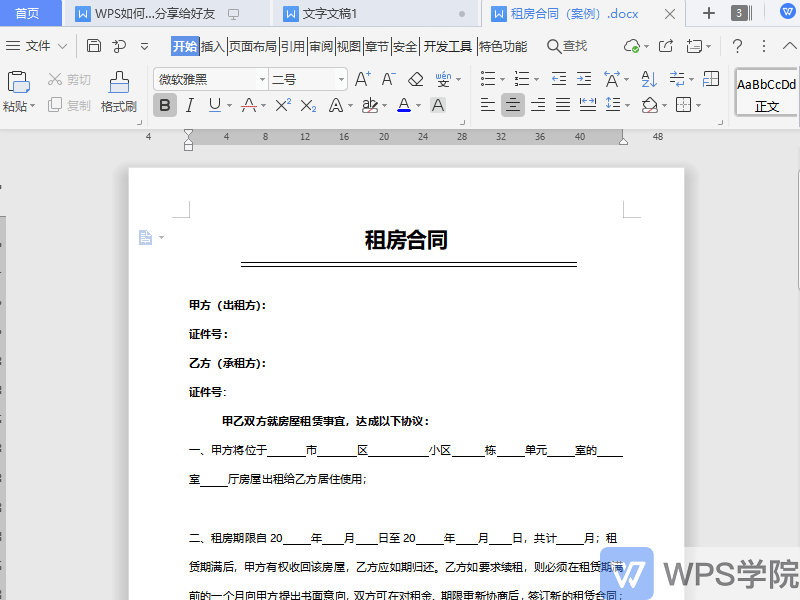
▪若我们想将此文档发送给指定人甲同学和乙同学。
甲同学只能查看此文档不能编辑,乙同学不仅能查看此文档还可以编辑,这该怎么操作呢?
点击右上方“分享”,弹出“分享文件”对话框。
选择“指定人”,在“分享文件”对话框右侧点击“新建联系人”。
将甲同学设置为“仅查看”,将乙同学设置为“可编辑”,点击“创建分享”即可生成分享链接。
设置好后,可以使用微信扫码分享,也可直接复制链接发送给好友。
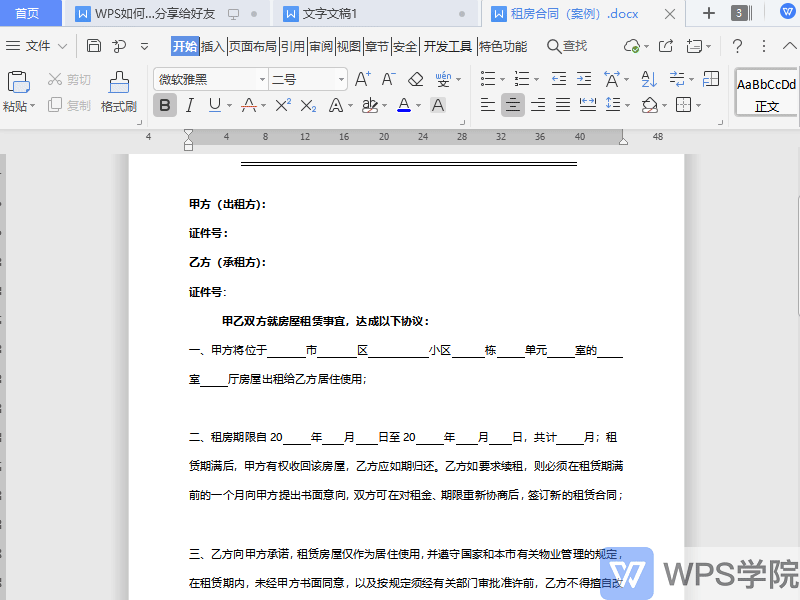
原文链接:https://bbs.wps.cn/topic/30691


